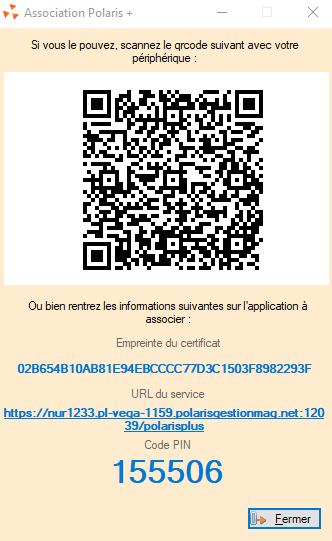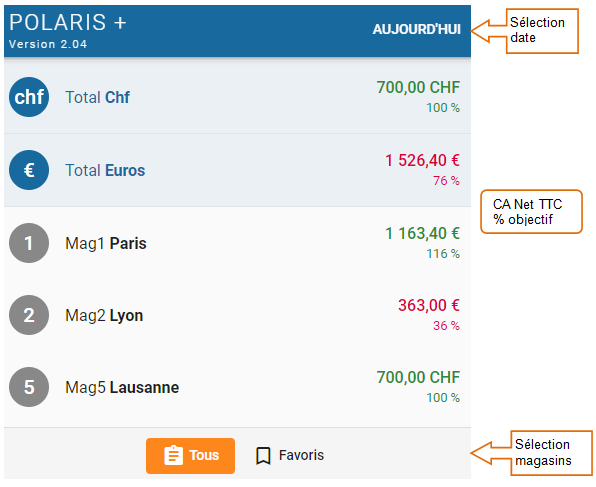Différences entre versions de « NF17209 — Polaris+ ⇒ refonte de Polaris+ »
De Documentation Polaris
| Ligne 18 : | Ligne 18 : | ||
*'''CA net TTC et le % par rapport à l'objectif''' en vert si atteinte de l'objectif sinon en rouge | *'''CA net TTC et le % par rapport à l'objectif''' en vert si atteinte de l'objectif sinon en rouge | ||
des magasins exposés pour toutes les caisses, avec une totalisation par monnaie. | des magasins exposés pour toutes les caisses, avec une totalisation par monnaie. | ||
| + | <br /> | ||
<br /> | <br /> | ||
Vous pouvez sélectionner : | Vous pouvez sélectionner : | ||
| Ligne 25 : | Ligne 26 : | ||
==Détail d'une ligne== | ==Détail d'une ligne== | ||
Double cliquer sur une ligne pour afficher le détail : | Double cliquer sur une ligne pour afficher le détail : | ||
| − | + | ===Graphique d'évolution du CA=== | |
| + | *sur les deux dernières semaines avec la tendance et le CA Net TTC. Cliquer sur la légende d'un élément pour le supprimer ou l'afficher. | ||
| + | ===Réalisation de l'objectif=== | ||
| + | ===Données (avec comparatif)=== | ||
| + | Avec comparatif N-1. | ||
| + | *<Code>CA NET TTC</Code> | ||
| + | *<Code>Tickets</Code> | ||
| + | *<Code>Visites</Code> | ||
| + | *<Code>Objectif</Code> | ||
| + | *<Code>Panier moyen</Code> | ||
| + | *<Code>Taux de transformation</Code> | ||
| + | *<Code>Indice de vente</Code> | ||
| + | ===Règlements=== | ||
| + | Liste le montant par mode de réglement. | ||
| + | ===CA par tranche horaire=== | ||
| + | ===Sélection Jour=== | ||
Version du 12 juin 2020 à 15:35
Voir la carte de la fonctionnalité : A classer
Créer l'application dans Polaris
Vous devez créer autant d'applications que de systèmes et de navigateurs. Le nombre d'applications n'est pas limité par la licence.
Système > Gestion des applications > Nouvel accès- Sélectionner "Polaris+"
- Renseigner le nom de l'application, le profil et les magasins exposés puis valider
La fenêtre d'association s'ouvre :
- Si le smartphone ou la tablette se trouve à distance, envoyer une copie d'écran (contenant le QRCode) copier le lien et le code PIN et l'envoyer à l'utilisateur concerné (via la messagerie interne de Polaris, par mail ...)
Polaris +
- Lancer Polaris+ via le lien transmis
- Enregistrer le lien
Page d'accueil
Polaris+ affiche le :
- CA net TTC et le % par rapport à l'objectif en vert si atteinte de l'objectif sinon en rouge
des magasins exposés pour toutes les caisses, avec une totalisation par monnaie.
Vous pouvez sélectionner :
- La date de vente : clic sur
Aujourd'hui - Les magasins :
TousouFavoris(en bas)
Détail d'une ligne
Double cliquer sur une ligne pour afficher le détail :
Graphique d'évolution du CA
- sur les deux dernières semaines avec la tendance et le CA Net TTC. Cliquer sur la légende d'un élément pour le supprimer ou l'afficher.
Réalisation de l'objectif
Données (avec comparatif)
Avec comparatif N-1.
CA NET TTCTicketsVisitesObjectifPanier moyenTaux de transformationIndice de vente
Règlements
Liste le montant par mode de réglement.